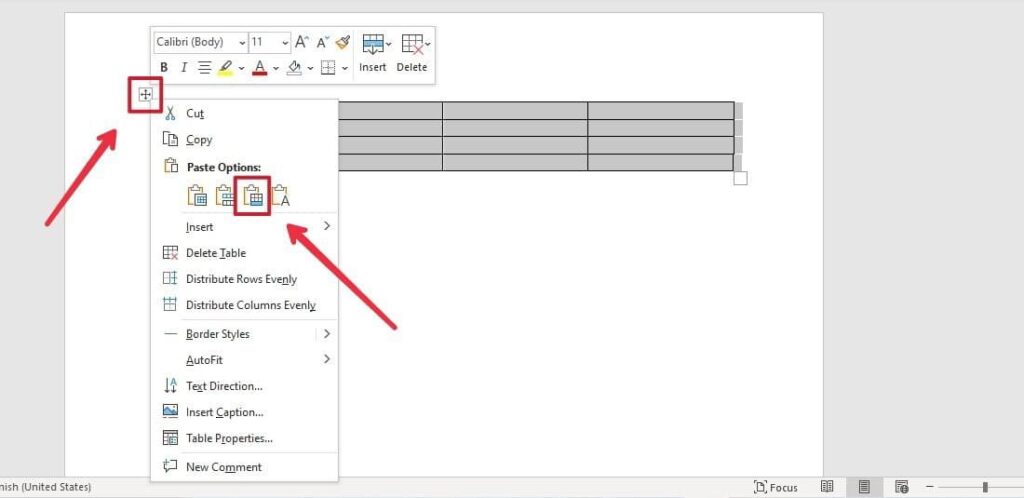ನಾವು ಕಲಿಯಬಹುದಾದ ಅತ್ಯಂತ ಅಗತ್ಯವಾದ ವಿಷಯವೆಂದರೆ ಬಳಸುವುದು ಪದಗಳ ದಾಖಲೆಗಳನ್ನು ರಚಿಸಲು. ಅದು ಯಾವುದಕ್ಕಾಗಿ ಎಂಬುದು ಮುಖ್ಯವಲ್ಲ; ಈ ಡಾಕ್ಯುಮೆಂಟ್ ಎಡಿಟಿಂಗ್ ಪ್ರೋಗ್ರಾಂ ಅನ್ನು ಹೇಗೆ ಬಳಸುವುದು, ಅನಿರೀಕ್ಷಿತ ಈವೆಂಟ್ ಅನ್ನು ಪರಿಹರಿಸುವುದು, ಕೆಲಸಕ್ಕೆ ಅರ್ಹತೆ ಪಡೆಯುವುದು ಅಥವಾ ಸ್ನೇಹಿತ, ಸಹೋದ್ಯೋಗಿ, ಕುಟುಂಬ ಸದಸ್ಯ ಅಥವಾ ಪರಿಚಯಸ್ಥರಿಗೆ ಸಹಾಯ ಮಾಡುವುದನ್ನು ತಿಳಿದುಕೊಳ್ಳುವ ಅವಶ್ಯಕತೆ ಯಾವಾಗಲೂ ಇರುತ್ತದೆ.
ಅದೃಷ್ಟವಶಾತ್, ವರ್ಡ್ ಬಳಸಲು ಕಲಿಯುವುದು ಕಷ್ಟವೇನಲ್ಲ. ಆದಾಗ್ಯೂ, ತಿಳಿಯಲು ಹಲವು ವಿಷಯಗಳಿವೆ, ಏಕೆಂದರೆ ಇದು ಅಂತ್ಯವಿಲ್ಲದ ಎಡಿಟಿಂಗ್ ಕಾರ್ಯಗಳೊಂದಿಗೆ ಬರುತ್ತದೆ, ಅದು ನಮಗೆ ಪೂರ್ವ ಕಲ್ಪನೆ ಇಲ್ಲದಿದ್ದರೆ ಬಳಸಲು ಸ್ವಲ್ಪ ಕಷ್ಟಕರವಾಗಿದೆ, ಆದರೆ ಅದು ಸಾಮಾನ್ಯವಾಗಿ ಸರಳವಾಗಿದೆ, ಮತ್ತು ಅವುಗಳಲ್ಲಿ ಒಂದು ಎರಡು ಕೋಷ್ಟಕಗಳನ್ನು ಸುಲಭವಾಗಿ ಸೇರಿಕೊಳ್ಳಿ, ನಾವು ಕೆಳಗೆ ಕೆಲವು ಸರಳ ಹಂತಗಳಲ್ಲಿ ವಿವರಿಸುತ್ತೇವೆ.
ಆದ್ದರಿಂದ ನೀವು ವರ್ಡ್ನಲ್ಲಿ ಎರಡು ಕೋಷ್ಟಕಗಳನ್ನು ತ್ವರಿತವಾಗಿ ಸೇರಬಹುದು
Word is ನಲ್ಲಿ ಎರಡು ಕೋಷ್ಟಕಗಳನ್ನು ಸೇರಿಕೊಳ್ಳಿ ಮಾಡಲು ಸುಲಭವಾದ ವಿಷಯಗಳಲ್ಲಿ ಒಂದಾಗಿದೆ. ಇದು ಕೆಲವು ಸೆಕೆಂಡುಗಳಿಗಿಂತ ಹೆಚ್ಚು ಸಮಯ ತೆಗೆದುಕೊಳ್ಳುವುದಿಲ್ಲ ಮತ್ತು ನಾವು ಈಗ ಸೂಚಿಸುವ ಕೆಳಗಿನ ಹಂತಗಳನ್ನು ಮಾತ್ರ ನೀವು ನಿರ್ವಹಿಸಬೇಕು:
- ಮೊದಲಿಗೆ, ನೀವು ಪದವನ್ನು ತೆರೆದ ನಂತರ, ನೀವು ಎರಡು ವಿಭಿನ್ನ ಕೋಷ್ಟಕಗಳನ್ನು ರಚಿಸಬೇಕು. ಇದನ್ನು ಮಾಡಲು, ನೀವು ವಿಭಾಗವನ್ನು ಕಂಡುಹಿಡಿಯಬೇಕು ಸೇರಿಸಿ, ಇದು ಸಂಪಾದಕರ ಮೇಲಿನ ಫಲಕದಲ್ಲಿ ಎಡಿಟಿಂಗ್ ಆಯ್ಕೆಗಳಲ್ಲಿ ಒಂದಾಗಿದೆ.
- ನಂತರ ಬಟನ್ ಮೇಲೆ ಕ್ಲಿಕ್ ಮಾಡಿ ಟೇಬಲ್ ಮತ್ತು ಪ್ರತಿಯೊಂದಕ್ಕೂ ನಿಮಗೆ ಬೇಕಾದ ಸಾಲುಗಳು ಮತ್ತು ಕಾಲಮ್ಗಳೊಂದಿಗೆ ನಿಮಗೆ ಸೂಕ್ತವಾದಂತೆ ಕೋಷ್ಟಕಗಳನ್ನು ಕಾನ್ಫಿಗರ್ ಮಾಡಿ. ಇಲ್ಲಿ ನೀವು ಹೇಗೆ ಬಯಸುತ್ತೀರಿ ಎಂಬುದು ನಿಮ್ಮ ಆಯ್ಕೆಯಾಗುತ್ತದೆ.
- ಈಗಾಗಲೇ ವರ್ಡ್ ಡಾಕ್ಯುಮೆಂಟ್ನಲ್ಲಿ ಕೋಷ್ಟಕಗಳನ್ನು ಸೇರಿಸಿದ ನಂತರ, ನೀವು ಅವುಗಳ ನಡುವಿನ ಜಾಗವನ್ನು ತೆಗೆದುಹಾಕಬೇಕು, ತದನಂತರ ಒತ್ತಿರಿ ಅಳಿಸಿ, ಎರಡೂ ಕೋಷ್ಟಕಗಳನ್ನು ಸಂಯೋಜಿಸುವವರೆಗೆ, ಹೆಚ್ಚಿನ ಕೀಬೋರ್ಡ್ಗಳಲ್ಲಿ ಡೆಲ್ ಎಂದು ಸಂಕ್ಷಿಪ್ತಗೊಳಿಸಲಾಗಿದೆ. ಇದರೊಂದಿಗೆ ನೀವು ಪರಿಣಾಮವಾಗಿ ಒಂದೇ ಕೋಷ್ಟಕವನ್ನು ಹೊಂದಿರುತ್ತೀರಿ. ಇದು ನಾವು ಶಿಫಾರಸು ಮಾಡುವ ವಿಧಾನವಾಗಿದೆ, ಏಕೆಂದರೆ ಇದು ಪ್ರತಿ ಟೇಬಲ್ನ ಸ್ವರೂಪಗಳನ್ನು ರಚಿಸಿದ ಸಮಯದಿಂದ ಪೂರ್ವನಿರ್ಧರಿತವಾಗಿದ್ದರಿಂದ ಇಡುತ್ತದೆ.
- ಮತ್ತೊಂದು ಆಯ್ಕೆಯಾಗಿದೆ ಮೌಸ್ ಅಥವಾ ಮೌಸ್ ಮೂಲಕ ಎರಡು ಕೋಷ್ಟಕಗಳಲ್ಲಿ ಒಂದನ್ನು ಚಲಿಸುವುದು, ಕೋಷ್ಟಕಗಳ ಮೇಲಿನ ಎಡ ಮೂಲೆಯಲ್ಲಿ ಕಾಣುವ ನಾಲ್ಕು ಬಾಣಗಳಿರುವ ಐಕಾನ್ ಮೇಲೆ ಕ್ಲಿಕ್ ಮಾಡುವ ಮೂಲಕ. ಈ ಸಂದರ್ಭದಲ್ಲಿ, ಟೇಬಲ್ ಅನ್ನು ಕೆಳಗಿನಿಂದ ಚಲಿಸಲು ನಾವು ಶಿಫಾರಸು ಮಾಡುತ್ತೇವೆ ಮತ್ತು ಮೇಲಿನಿಂದ ಅಲ್ಲ, ಏಕೆಂದರೆ ವಿಭಾಗದ ದಪ್ಪ ಮತ್ತು ಗುರುತಿಸಲಾದ ರೇಖೆಯು ಗೋಚರಿಸಬಹುದು, ಇದು ಎರಡರ ಸಂಯೋಜನೆಯನ್ನು ಬಹಿರಂಗಪಡಿಸುತ್ತದೆ, ಕೋಷ್ಟಕಗಳು ವಿಭಿನ್ನ ಸಂಖ್ಯೆಯ ಕಾಲಮ್ಗಳನ್ನು ಹೊಂದಿದ್ದರೆ ಅಥವಾ ಕಾಣಿಸಿಕೊಳ್ಳಬಹುದು ಸಾಲುಗಳು.
ಮತ್ತೊಂದೆಡೆ, ನೀವು ಬಯಸಿದಂತೆ ಒಂದು ಟೇಬಲ್ ಅನ್ನು ಇನ್ನೊಂದಕ್ಕೆ ಸೇರಿಸುವ ಮೂಲಕ, ನೀವು ಇಷ್ಟಪಡುವ ಪೆಟ್ಟಿಗೆಯಲ್ಲಿ ಅಥವಾ ನೀವು ಇಷ್ಟಪಡುವ ರೀತಿಯಲ್ಲಿ ನೀವು ಅವುಗಳನ್ನು ಸಂಯೋಜಿಸಬಹುದು. ಪ್ರತಿಯಾಗಿ, ಅದನ್ನು ನೆನಪಿನಲ್ಲಿಡಿ ಕೋಷ್ಟಕಗಳು ವಿಭಿನ್ನ ಶೈಲಿಗಳು ಮತ್ತು ವಿನ್ಯಾಸಗಳನ್ನು ಹೊಂದಿದ್ದರೆ, ಅವುಗಳನ್ನು ಇನ್ನೂ ಸಂಯೋಜಿಸಲಾಗುತ್ತದೆ, ಆದರೆ ಅವರು ಎರಡೂ ಶೈಲಿಗಳನ್ನು ಉಳಿಸಿಕೊಳ್ಳುತ್ತಾರೆ, ಆದ್ದರಿಂದ ನೀವು ಮೊದಲು ಗ್ರಾಹಕೀಕರಣ ವಿಭಾಗದಲ್ಲಿ ಅವುಗಳನ್ನು ಹೋಲಬೇಕು. ನಂತರ ನೀವು ನಿಮ್ಮ ಇಚ್ಛೆಯಂತೆ ನಿಮಗೆ ಬೇಕಾದ ವಿನ್ಯಾಸವನ್ನು ನೀಡಬಹುದು ಮತ್ತು ಅದನ್ನು ಹೆಚ್ಚಿನ ಸಾಲುಗಳು ಮತ್ತು ಕಾಲಮ್ಗಳೊಂದಿಗೆ ಕಾನ್ಫಿಗರ್ ಮಾಡಬಹುದು.
ಇತರ ವಿಧಾನಗಳು
ವರ್ಡ್ ಡಾಕ್ಯುಮೆಂಟ್ನಲ್ಲಿ ಎರಡು ಟೇಬಲ್ಗಳನ್ನು ಸೇರುವ ಸರಳ ಮಾರ್ಗವನ್ನು ನಾವು ಈಗಾಗಲೇ ವಿವರಿಸಿದ್ದೇವೆ. ಮೌಸ್ನೊಂದಿಗೆ ಹೇಗೆ ಮಾಡಬೇಕೆಂದು ನಾವು ಸೂಚಿಸುತ್ತೇವೆ, ಅವುಗಳನ್ನು ಸರಿಯಾಗಿ ಸಂಯೋಜಿಸುವವರೆಗೆ ಅವುಗಳನ್ನು ಚಲಿಸುತ್ತೇವೆ. ಆದಾಗ್ಯೂ, ನೀವು ಪ್ರಯತ್ನಿಸಬಹುದಾದ ಎರಡು ಇತರ ವಿಧಾನಗಳಿವೆ.
ಅಂಟಿಸಲು ಸಂದರ್ಭ ಮೆನುವಿನಿಂದ ವಿಲೀನ ಆಯ್ಕೆಯನ್ನು ಬಳಸುವುದು
- ಎರಡು ಕೋಷ್ಟಕಗಳಲ್ಲಿ ಒಂದನ್ನು ಆಯ್ಕೆ ಮಾಡಿ, ಮೇಲಿನ ಎಡ ಮೂಲೆಯಲ್ಲಿರುವ ನಾಲ್ಕು ಬಾಣಗಳ ಐಕಾನ್ ಮೇಲೆ ಕ್ಲಿಕ್ ಮಾಡುವ ಮೂಲಕ.
- ನಂತರ ಕೀ ಸಂಯೋಜನೆಯನ್ನು ಒತ್ತಿ "Ctrl + X"; ಇದರ ನಂತರ ಬೋರ್ಡ್ ಕತ್ತರಿಸಲಾಗುತ್ತದೆ.
- ತರುವಾಯ, ನೀವು ಸಂಯೋಜಿಸಲು ಬಯಸುವ ಮೇಜಿನ ಮೂಲೆಯಲ್ಲಿರುವ ನಾಲ್ಕು ಬಾಣಗಳ ಐಕಾನ್ ಮೇಲೆ ಕ್ಲಿಕ್ ಮಾಡಿ ಮತ್ತು ತಕ್ಷಣವೇ, ಆಯ್ಕೆಗಳ ಮೆನು ತೆರೆಯುತ್ತದೆ; ಅಲ್ಲಿ ಅಂಟಿಸಲು ಆಯ್ಕೆಯನ್ನು ಇರಿಸಿ ಹೊಸ ಸಾಲುಗಳನ್ನು ಸೇರಿಸಿ (ಆರ್), ಇದರೊಂದಿಗೆ ನೀವು ಎರಡೂ ಕೋಷ್ಟಕಗಳನ್ನು ಸಂಯೋಜಿಸಬಹುದು ಮತ್ತು ಕೆಳಗಿನ ಸ್ಕ್ರೀನ್ಶಾಟ್ನಲ್ಲಿ ಸೂಚಿಸಲಾದ ಒಂದು.
ಕೀಬೋರ್ಡ್ ಶಾರ್ಟ್ಕಟ್ಗಳನ್ನು ಬಳಸುವುದು
ಕೀಬೋರ್ಡ್ ಶಾರ್ಟ್ಕಟ್ಗಳನ್ನು ಬಳಸಿ ಟೇಬಲ್ ಅನ್ನು ಮೇಲಿನದರೊಂದಿಗೆ ಸಂಯೋಜಿಸಲು, ಒತ್ತುವ ಮೂಲಕ ಬಳಸಬಹುದು Alt + Shift + Up Arrow, ಆದರೆ ಮೊದಲು ನೀವು ಮೂಲೆಯಲ್ಲಿರುವ ನಾಲ್ಕು ಬಾಣಗಳಿರುವ ಐಕಾನ್ ಮೇಲೆ ಕ್ಲಿಕ್ ಮಾಡುವ ಮೂಲಕ ಅಥವಾ ಎಡ ಮೌಸ್ ಗುಂಡಿಯೊಂದಿಗೆ ಡಬಲ್ ಕ್ಲಿಕ್ ಮಾಡುವ ಮೂಲಕ ಇಡೀ ಟೇಬಲ್ ಮೇಲೆ ಮೌಸ್ ಅನ್ನು ಸುಳಿದಾಡುವ ಮೂಲಕ ಕೆಳಗಿನ ಟೇಬಲ್ ಅನ್ನು ಆಯ್ಕೆ ಮಾಡಬೇಕು. ಬೋರ್ಡ್ಗಳನ್ನು ಸಂಧಿಸುವವರೆಗೆ ಬಾಣವನ್ನು ಒಂದು ಅಥವಾ ಹಲವು ಬಾರಿ ಒತ್ತಿರಿ.
ಮತ್ತೊಂದೆಡೆ, ಮೇಲಿನ ಕೋಷ್ಟಕವನ್ನು ಕೆಳಗಿನ ಕೋಣೆಯೊಂದಿಗೆ ವಿಲೀನಗೊಳಿಸಲು ನೀವು ಬಯಸಿದರೆ, ನೀವು ಅದೇ ಕೀ ಸಂಯೋಜನೆಯನ್ನು ಮಾಡಬೇಕು, ಆದರೆ ಡೌನ್ ಬಾಣದೊಂದಿಗೆ, ಈ ರೀತಿ ಕಾಣುತ್ತದೆ: Alt + Shift + Down Arrow.
ಈ ಕೀ ಸಂಯೋಜನೆಗಳೊಂದಿಗೆ ನಿಮ್ಮ ಅನುಕೂಲಕ್ಕೆ ತಕ್ಕಂತೆ ನಿಮಗೆ ಬೇಕಾದ ಎಲ್ಲಾ ಕಾಲಮ್ಗಳನ್ನು ಸಹ ನೀವು ಚಲಿಸಬಹುದು. ನೀವು ಒಂದೇ ಸಮಯದಲ್ಲಿ ಒಂದು ಅಥವಾ ಹೆಚ್ಚಿನದನ್ನು ಆಯ್ಕೆ ಮಾಡಬಹುದು, ಮತ್ತು ಅವುಗಳನ್ನು ನಿಮ್ಮ ಇಚ್ಛೆಯಂತೆ ಅಪ್ಲೋಡ್ ಮಾಡಬಹುದು ಮತ್ತು ಡೌನ್ಲೋಡ್ ಮಾಡಬಹುದು, ಎಲ್ಲವೂ ಒಂದೇ ಕೋಷ್ಟಕದಲ್ಲಿ.
ವರ್ಡ್ನಲ್ಲಿ ಎರಡು ಕೋಷ್ಟಕಗಳನ್ನು ಸಂಯೋಜಿಸಲು ನಾವು ಇಲ್ಲಿ ಬಿಟ್ಟಿರುವ ಈ ವಿಧಾನಗಳು ಅತ್ಯಂತ ಪ್ರಸಿದ್ಧ ಮತ್ತು ಸರಳ. ಆದಾಗ್ಯೂ, ಸ್ವಲ್ಪ ಹೆಚ್ಚು ಸಂಕೀರ್ಣವಾದ ಇತರವುಗಳಿವೆ. ಅದೇ ರೀತಿಯಲ್ಲಿ, ನೀವು ಇತರ ಮಾರ್ಗಗಳನ್ನು ಬಯಸಿದರೆ ಮತ್ತು ತಿಳಿದಿದ್ದರೆ, ನೀವು ಅವುಗಳನ್ನು ಕಾಮೆಂಟ್ಗಳಲ್ಲಿ ಬಿಡಬಹುದು.
ಅಂತಿಮವಾಗಿ, ವರ್ಡ್ ಡಾಕ್ಯುಮೆಂಟ್ಗಳಲ್ಲಿ ಕೆಲಸಕ್ಕಾಗಿ ಮತ್ತು ಅಧ್ಯಯನಕ್ಕಾಗಿ ಕೋಷ್ಟಕಗಳು ಹೆಚ್ಚು ಬಳಕೆಯಾಗುವ ವಸ್ತುಗಳಲ್ಲಿ ಒಂದಾಗಿದೆ. ಹೀಗಾಗಿ, ಅವುಗಳನ್ನು ಸಂಯೋಜಿಸುವುದು ಸಾಮಾನ್ಯವಾಗಿ ಸಹಾಯಕವಾಗಿದೆ, ಅದಕ್ಕಿಂತ ಹೆಚ್ಚಾಗಿ ನಿಮಗೆ ಬೇಕಾಗಿರುವುದು ಬೇರೊಬ್ಬರು ಈಗಾಗಲೇ ಮಾಡಿದ ವರ್ಡ್ನಲ್ಲಿ ಡಾಕ್ಯುಮೆಂಟ್ ಅನ್ನು ಮಾರ್ಪಡಿಸುವುದು ಅಥವಾ ಎಡಿಟ್ ಮಾಡುವುದು. ಈ ರೀತಿಯಾಗಿ, ನೀವು ಹೊಸದನ್ನು ಮಾಡುವುದನ್ನು ಸಂಪೂರ್ಣವಾಗಿ ತಪ್ಪಿಸುತ್ತೀರಿ; ನೀವು ಅವುಗಳನ್ನು ಬೆರೆಸಬೇಕು ಮತ್ತು ಅಗತ್ಯವಿದ್ದಲ್ಲಿ, ಅವುಗಳಲ್ಲಿ ಬರೆದಿರುವ ಪಠ್ಯವನ್ನು ಮಾರ್ಪಡಿಸಿ ಅಥವಾ ಇತರ ಕೆಲವು ಬದಲಾವಣೆಗಳನ್ನು ಮಾಡಬೇಕು.
ಒಂದು ವರ್ಡ್ ಡಾಕ್ಯುಮೆಂಟ್ನಲ್ಲಿ ಎರಡು ಕೋಷ್ಟಕಗಳನ್ನು ಹೇಗೆ ಸೇರಿಕೊಳ್ಳುವುದು ಎಂಬುದರ ಕುರಿತು ಈ ಟ್ಯುಟೋರಿಯಲ್ ನಿಮಗೆ ಉಪಯುಕ್ತವಾಗಿದ್ದರೆ, ನಾವು ಕೆಳಗೆ ನೀಡುತ್ತಿರುವ ಕೆಲವನ್ನು ನೀವು ನೋಡಬಹುದು; ಅವು ನಿಮಗೆ ಆಸಕ್ತಿದಾಯಕವಾಗಿರಬಹುದು:
- ವರ್ಡ್ನಲ್ಲಿ ಪುಟವನ್ನು ನಕಲು ಮಾಡುವುದು ಹೇಗೆ
- ಮೈಕ್ರೋಸಾಫ್ಟ್ ವರ್ಡ್ನಲ್ಲಿ ಭಿನ್ನರಾಶಿಗಳನ್ನು ಬರೆಯುವುದು ಹೇಗೆ
- ವರ್ಡ್ನಲ್ಲಿ ನಿಮ್ಮ ಸ್ವಂತ ಕ್ಯಾಲೆಂಡರ್ ಅನ್ನು ಹೇಗೆ ರಚಿಸುವುದು
- ಎಕ್ಸೆಲ್ ಗೆ ಉತ್ತಮ ಉಚಿತ ಪರ್ಯಾಯಗಳು
- ಮೈಕ್ರೋಸಾಫ್ಟ್ ಎಕ್ಸೆಲ್ ಕಾಲಮ್ ಮತ್ತು ಸಾಲನ್ನು ಹೇಗೆ ಸರಿಪಡಿಸುವುದು
- ಯಾವುದೇ ಸಾಧನದಲ್ಲಿ ಮೈಕ್ರೋಸಾಫ್ಟ್ ಆಫೀಸ್ 365 ಅನ್ನು ಉಚಿತವಾಗಿ ಡೌನ್ಲೋಡ್ ಮಾಡುವುದು ಹೇಗೆ
- ನಾನು ಹೊಂದಿರುವ ಮೈಕ್ರೋಸಾಫ್ಟ್ ಆಫೀಸ್ನ ಯಾವ ಆವೃತ್ತಿಯನ್ನು ಕಂಡುಹಿಡಿಯುವುದು
- ಪವರ್ಪಾಯಿಂಟ್ನಲ್ಲಿ ನೇರವಾಗಿ ವೀಡಿಯೊವನ್ನು ಹೇಗೆ ಹಾಕುವುದು
- ಪವರ್ಪಾಯಿಂಟ್ ಅನ್ನು ಸರಳ ಹಂತಗಳಲ್ಲಿ ಕುಗ್ಗಿಸುವುದು ಹೇಗೆ
- ಪವರ್ಪಾಯಿಂಟ್ಗೆ ಉತ್ತಮ ಉಚಿತ ಪರ್ಯಾಯಗಳು
- ಪಾಸ್ವರ್ಡ್ ಹೊಂದಿರುವ ಎಕ್ಸೆಲ್ ಅನ್ನು ಹೇಗೆ ಅಸುರಕ್ಷಿತಗೊಳಿಸುವುದು
- ತೊಡಕುಗಳಿಲ್ಲದೆ ಎಕ್ಸೆಲ್ ನಲ್ಲಿ ಪಿವೋಟ್ ಟೇಬಲ್ ಅನ್ನು ಹೇಗೆ ಮಾಡುವುದು